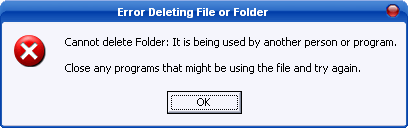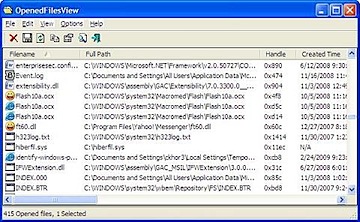Gus's SOS Brasil |
| Apagar Arquivos Bloqueados (Locked) em Uso No Windows Posted: 02 Mar 2009 06:17 AM PST Já passou pela situação que precisa apagar um arquivo e o Windows diz que ele está em uso não permitindo que você libere espaço? Pois não é tão incomum isso acontecer. Você recebe mensagens como: Violação de compartilhamento, o arquivo de origem ou destino pode estar sendo utilizado, impossível apagar [arquivo]: está sendo utilizado por outra pessoa ou programa. Então tenta fechar todos os programas e mesmo assim continua recebendo a mensagem. O que fazer?
Muitas vezes não é um programa que está bloqueando o arquivo mas sim um processo que não é visível pois é executado em pano de fundo (background). Neste caso é necessário ajuda de um programa como o OpenedFilesView que mostra os processos abertos e os arquivos que estão sendo utilizados.
O OpenedFilesView é um programa que ocupa um espaço mínimo no seu computador, não instala nenhuma DLL e pode ser muito útil em determinadas situações. Quando executado, o programa mostra todos os processos abertos, os arquivos sendo utilizados e seu caminho. Se você conseguir identificar o arquivo que está bloqueado, basta clicar com o botão direito do mouse e depois na opção "Kill Processes Of Selected Files". O programa ainda pode ser integrado ao Explorer do Windows através do menu que aparece quando você clica com o botão direito (context menu) em qualquer arquivo. Para fazer isso, quando o OpenFilesView estiver aberto marque a opção "Enable Explorer Context Menu". O OpenFilesView é grátis, tem apenas 40Kb e funciona no Windows 2000, XP, 2003 e Vista. Uma alternativa para desbloquear e apagar arquivos é o Unlocker que faz isso diretamente na inicialização do Windows. |